説明機能仕様ダウンロード画像使い方
ワンクリックで Windows のジャンクファイルを一括削除できるツール
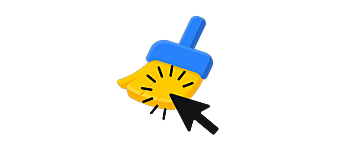
システムのパフォーマンスを低下させる可能性のある一時データやジャンクデータなどの不要なファイルを Windows コンピュータから一括削除することができるディスククリーンアップユーティリティ。
OneClick Cleaner の概要
OneClick Cleaner は、ワンクリックで Windows のジャンクファイルをクリーンアップできる効果的なツールです。
OneClick Cleaner の機能
OneClick Cleaner の主な機能です。
| 機能 | 概要 |
|---|---|
| メイン機能 | ジャンクファイルを一括削除する |
| 機能詳細 | ・Windows のジャンクファイルをクリーンアップします。 |
ジャンクファイルを一括削除します
OneClick Cleaner は、システムのパフォーマンスを低下させる可能性のある一時データやジャンクデータなどの不要なファイルを Windows コンピュータから一括削除することができるユーティリティです。
OneClick Cleaner を使用すると、Temp フォルダ、Windows Log ファイル、ごみ箱、インターネットキャッシュ、Windows プリフェッチファイル、Windows エラー報告ファイルなどの不要ファイルをクリーニングできます。
ワンクリックでクリーニングを実行します
OneClick Cleaner の使い方はかんたんで、OneClick Cleaner を実行するとシステムのスキャンが開始し、スキャンが完了するとそのままクリーニングが開始されます。クリーニングが完了すると、削除されたファイル数の結果が表示されます。
OneClick Cleaner は、不要なデータをかんたんかつ効率的に削除してスペースを解放し、コンピューターのパフォーマンスを向上させることができる便利なツールです。
ディスクの空きスペースを解放し、PC を最適化します
OneClick Cleaner は、Windows システム内の重要な領域を自動的にスキャンして、パフォーマンスを妨げる可能性のある一時ファイルや不要なファイルを識別して削除することができる便利なアプリケーションです。
機能
- Windows のジャンクファイルをクリーンアップします。
仕様
価格:無料
動作環境:Windows 7|8|8.1|10|11
メーカー:Ari Sohandri Putra
使用言語:英語
最終更新日:
1年前 (2024/10/05)
ダウンロード数:190
使い方
インストール
1.インストール
- ライセンスが表示されます。「I accept the agreement」を選択して[Next]をクリックします。
- インストール先を確認して[Next]をクリックします。
- スタートメニューに作成するショートカットの設定を確認して[Next]をクリックします。
- 追加のタスクを設定して[Next]をクリックします。
- インストールの準備ができました。[Install]をクリックしてインストールを開始します。
- インストールが完了しました。[Finish]をクリックしてセットアップウィザードを閉じます。
基本的な使い方
1. 基本的な使い方
- OneClick Cleaner を実行すると、システムのスキャンが開始します。
- スキャンが完了すると、クリーニングが開始します。
- クリーニングが完了すると、結果が表示されます。

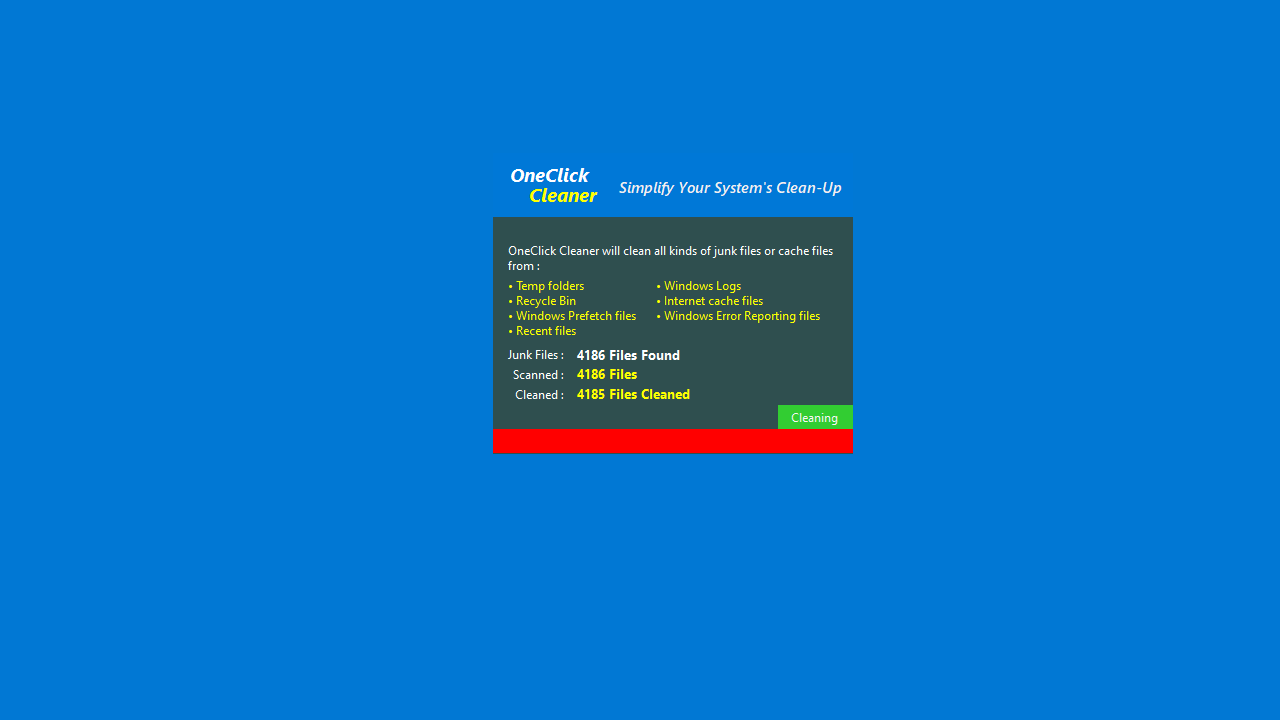

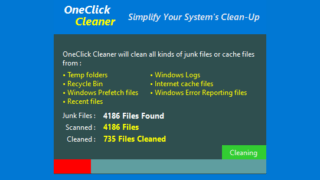
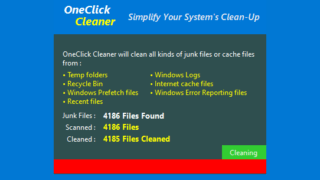
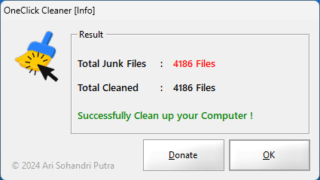
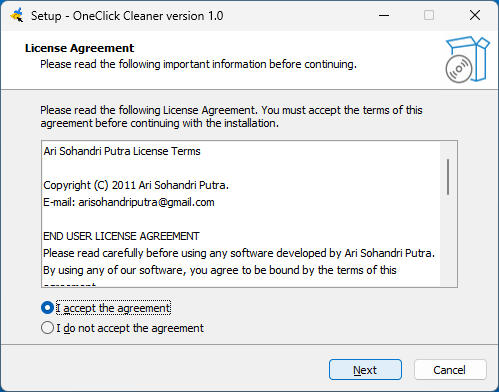
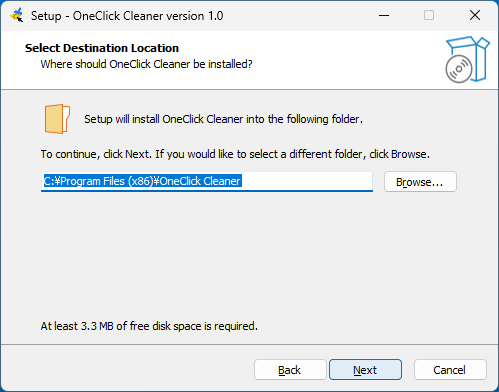
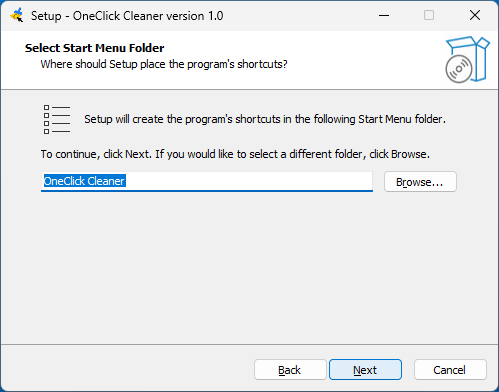

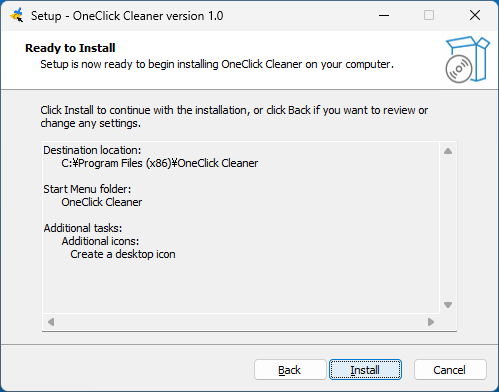
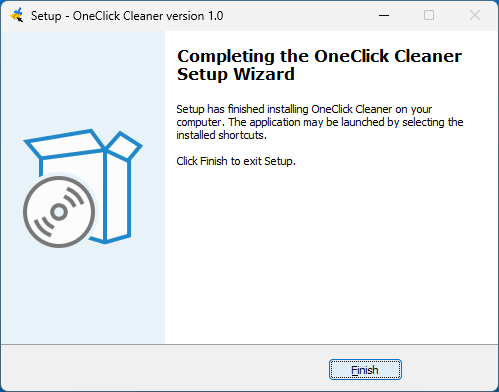
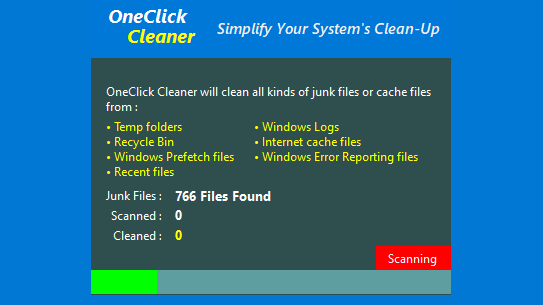
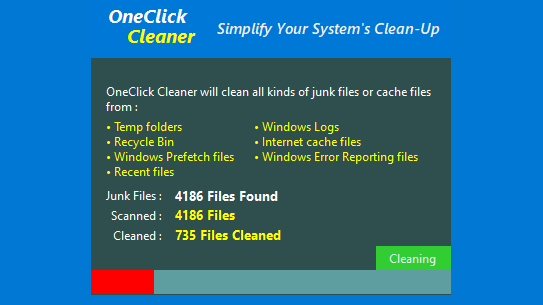
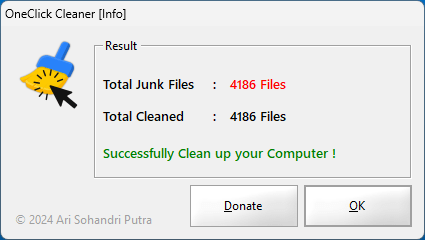
OneClick Cleaner は、どなたでも無料で利用できます。